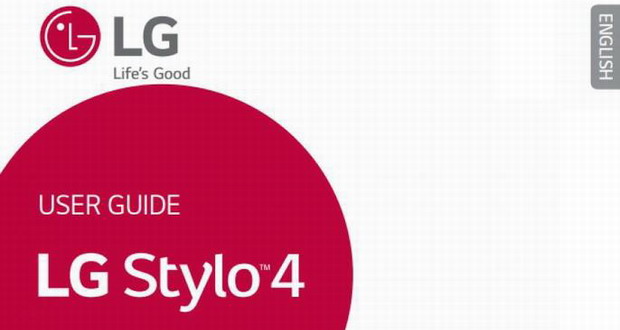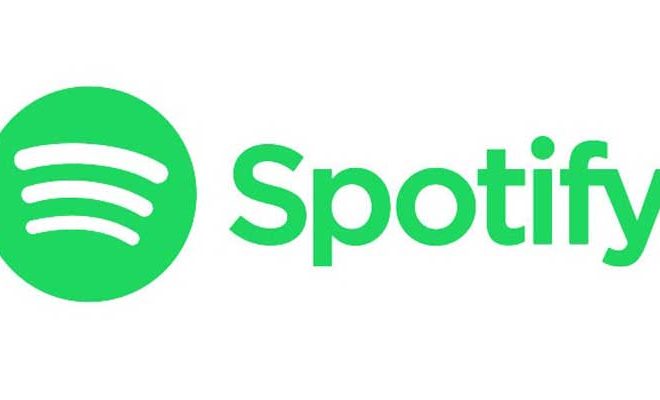چطور خطای صفحه آبی (Blue Screen) را برطرف کنیم؟

اگر تا به حال با خطای صفحه آبی روبرو شده باشید مطمئنا درک خواهید کرد که این مشکل چقدر می تواند آزاردهنده باشد. این خطا که با عنوان BSOD نیز شناخته می شود معمولا به دلیل مشکل سخت افزاری یا عیب فنی در یکی از درایورها رخ می دهد که در نهایت سیستم را دچار اختلال می کند. در ادامه این مطلب قصد داریم دلایل این مشکل را بررسی کرده و راه حل هایی برای آن ارائه دهیم.
به منظور برطرف کردن خطای صفحه آبی در ویندوز ۷ باید دلایلی را که عموما سبب ایجاد BSOD می شوند، مانند رم و درایورها را بررسی کنید. به منظور رفع این مشکل راهکارهای مختلفی وجود دارد. شما می توانید درایوری را که سبب ایجاد این مسئله شده، مجددا نصب کنید، هارد دیسک خود را پاکسازی نمایید، ریجستری خود را اسکن کنید، سیستم خود را به منظور یافتن ویروس اسکن نمایید و غیره.
به همین منظور در ادامه ۳ روش به شما معرفی کرده ایم که شما می توانید از آن ها به منظور رهایی از خطای صفحه آبی استفاده کنید.

نکته بسیار مهم: اگر این اتفاق برای کامپیوتر، لپ تاپ یا نوت بوک شما رخ داده است به شما پیشنهاد می کنیم که حتما از نرم افزار Reimage Plus استفاده کنید. این نرم افزار بخش های مختلف ویندوز را بررسی کرده و در صورت یافتن فایل های معیوب یا فایل های از دست رفته، دقیقا نمونه سالم همان فایل را در سیستم شما جایگزین می نماید. این نرم افزار در بیشتر اوقات که ویندوز شما به دلایل مختلف دچار مشکل می شود، قادر است مشکل موجود را برطرف کند. شما می توانید Reimage Plus را از اینجا دانلود نمایید.
روش اول : از Driver Verifier به منظور یافتن و اصلاح درایور خراب استفاده کنید
۱ – به منظور فعال کردن Driver Verifier وارد منوی استارت شوید و عبارت cmd را در بخش جستجوی این منو تایپ نمایید. پس از یافتن cmd بر روی آن کلیک راست کرده و از منوی ظاهر شده گزینه Run as administrator را برگزینید.
۲ – در خط فرمان Command Prompt دستور verifier /standard /all را تایپ کرده و کلید Enter را بفشارید. حتما به فاصله هایی که بین کلمه های verifier و /standard و /all وجود دارد توجه کنید.
۳ – سپس سیستم خود را ریست کنید و منتظر بمانید تا سیستم هنگ (crash) کند.
۴ – در این لحظه شما می توانید نام درایورهایی که دچار مشکل شده اند مشاهده کنید. بنابراین یک لیست از نام آن ها تهیه کرده و سپس آخرین نسخه از آن ها را دانلود و بر روی سیستم خود نصب نمایید.
۵ – بلافاصله پس از نصب درایورهای جدید سیستم خود را در حالت Safe mode بوت کنید. بار دیگر کامپیوتر خود را خاموش کنید، سپس دکمه پاور را زده و بلافاصله پس از روشن شدن سیستم کلید F8 را بزنید. با انجام این کار وارد بخش Advanced Boot Options خواهید شد.
۶ – به دنبال گزینه Safe mode در بخش Advanced Boot Options بگردید. آن را انتخاب کرده و کلید Enter را بزنید. این کار باعث می شود تا کامپیوتر شما در محیط Command Prompt پیشرفته بوت شود.
۷ – در این مرحله باید Driver Verifier را غیرفعال کنید. این کار را می توانید با نوشتن دستور verifier /reset در Command Prompt انجام دهید.
۸ – سپس دستور Exit را تایپ کرده تا از Command Prompt خارج شوید. این بار که سیستم شما راه اندازی شد طبیعتا نباید با خطای صفحه آبی روبرو شوید.
روش دوم: سیستم خود را اسکن کنید
در حالی که ویندوز شما در حالت Safe Mode قرار دارد ریجستری و کل سیستم خود را به منظور یافتن ویروس ها و بدافزارها به وسیله نرم افزارهای مناسب اسکن کنید. حالت Safe mode بهترین زمان برای اجرای چنین نرم افزارهایی می باشد. زیرا در حالت عادی ویروس ها و بدافزارها، نرم افزارهای ضد ویروس و ضد بدافزار را غیرفعال می کنند و عملا به آن ها اجازه فعالیت نمی دهند. اما در حالت Safe Mode ویروس ها و بدافزارها به طور عادی خودشان را غیرفعال می کنند که در نتیجه این بهترین فرصت برای یافتن آن ها است. یکی دیگر از مواردی که در ابتدا به آن اشاره شد و نباید آن را فراموش کنید اسکن ورودی های (entries) غیرعادی رجیستری است. یکی از اپلیکیشن های متن باز (open-source) که شدیدا توصیه می کنیم برای اسکن رجیستری ویندوز خود از آن استفاده کنید Little Registry Cleaner نام دارد. شما می توانید با استفاده از این اپلیکیشن بهترین نتایج را در یافتن مشکلات مربوط به رجیستری کسب کنید.
روش سوم: سیستم خود را ریستور نمایید
چناچه هیچ کدام از دو روش قبلی تنوانستند مشکل شما را حل کنند، بنابراین بهتر است تا سیستم خود را ریستور نمایید. برای این منظور Control Panel را باز کرده و سپس وارد بخش System and Security شوید. از این بخش قسمت Backup and Restore را انتخاب کرده و سپس گزینه Recover System Settings for your Computer را انتخاب نمایید. پس از انتخاب تاریخ مورد نظر برای بازگرداندن سیستم به به آن تاریخ (restore point)، مابقی دستورالعمل ها را دنبال کنید. مطمئن شوید که سیستم را به تاریخی باز می گردانید که در آن تاریخ ویندوز شما به خوبی و بدون هیچ مشکلی کار می کرد. در نهایت اگر این راه حل نیز چاره ساز نبود باید برای رفع این مشکل نگاهی به هارد دیسک خود بیندازید.
کامپیوتری که به درستی کار می کند ممکن است به دلیل نقض فنی در بخشی از نرم افزار یا سخت افزار نصب شده در سیستم با خطای صفحه آبی روبرو شود. اگر شما پس از مدت ها کار با کامپیوتر خود با این خطا روبرو شدید در نتیجه می توان گفت که مشکل چندان جدی نیست. اما اگر اغلب اوقات این خطا برای شما به نمایش در می آید بنابراین باید در سریع ترین زمان ممکن با استفاده از یکی از روش های ذکر شده مشکل را حل نمایید.